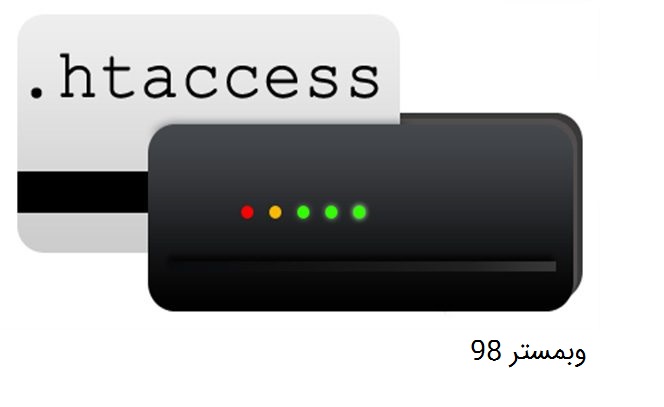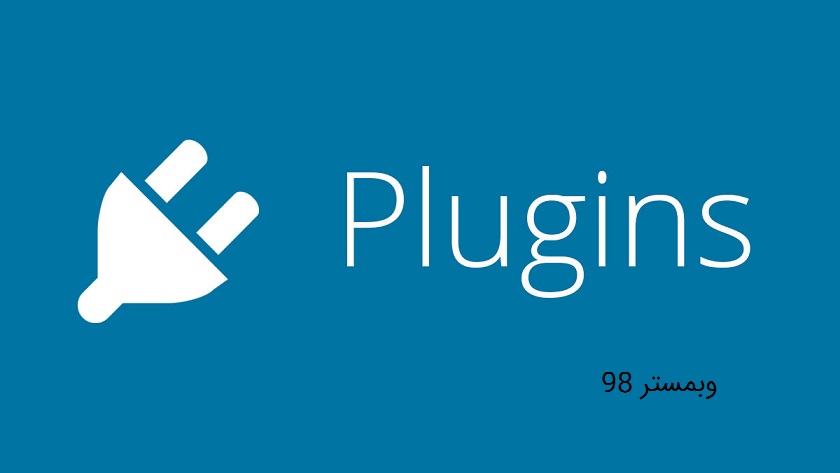همراهان عزیز وبمستر98 امروز نیز همراه ما باشید با، آموزش رفع خطای 500 در وردپرس. در این بخش از آموزش وردپرس قصد داریم یکی از مهمترین خطاهای رایج در وردپرس به همراه راه حل هایی برای رفع آن را بررسی کنیم. در واقع خطای 500 یا همان خطای داخلی سرور (Internal Server Error) در زمان رخ دادن به کاربر اعلام نمی کند چرا و به چه دلیلی رخ داده است و راه حلی برای رفع مشکل ارائه نمی دهد یا به زبان خلاصه این خطا فقط رخ می دهد و کاربر در موقع وقوع این خطا دستپاچه می شود و ممکن است راه حلی برای رفع مشکل نداند. پس آموزش امروز را تا پایان دنبال کنید تا راه حل های خطای 500 را با هم بررسی نموده و دیگر نگران این مشکل نباشید.
آموزش رفع خطای 500 در وردپرس
سرفصل های پست
دلایل مختلفی ممکن است باعث بروز خطای 500 گردد که از مهمترین و شایع ترین آنها عملکرد قالب وردپرس و افزونه های وردپرس می باشد. دلایل دیگری نیز وجود دارد که به بررسی آنها می پردازیم.
خطای 500 در وردپرس چیست؟
خطای ۵۰۰ زمانی رخ می دهد که وب سرور سایت شما قادر به پردازش اطلاعات و پروسه بارگذاری سایت شما نیست و در بین کار دچار مشکل می شود. این خطا به نوبه خودش میتواند سایت شما را با کاهش ورودی گوگل مواجه کرده و مانع رشد سئوی سایت شما شود.
چرا خطای 500 یا خطای داخلی سرور (Internal Server Error) رخ می دهد؟
این خطا ارتباطی به وردپرس نداشته و ممکن است برای هر سیستم مدیریت محتوای دیگر و یا کدی خاص رخ دهد. با توجه به ماهیت این خطا، هیچ پیامی به توسعه دهندهگان نمایش داده نمیشود! به طور معمول این خطا در وردپرس به دلیل مشکل در یک پوسته یا افزونه خاص است. البته این امکان نیز وجود دارد که فایل .htaccess مشکل را ایجاد نموده و یا سرور با مشکل کمبود حافظه پیاچپی(PHP memory limit) مواجه باشد.
راه حل های رفع خطای 500 در وردپرس
چک کردن فایل htaccess
در مرحله اول به سراغ فایل htaccess خود رفته و آن را چک کنید.حال آن فایل را با ویرایشگر فایل باز کنید و تمامی کد های داخل اون رو حذف کنید. حالا که کد های htaccess رو حذف کردید، وردپرس را باز کنید و از پنل مدیریت وردپرس ، بخش تنظیمات/ پیوند های یکتا را کلیک کنید و در این صفحه تنظیمات را ذخیره کنید.
توجه: قبل از حذف کردن کدهای htaccess این کدها را در جایی ذخیره و نگهداری کنید.
در پایان سایت خود را باز نموده و اگر دیدید سایت بدون خطای 500 لود شد پس مشکل رفع شده و باید خط به خط کدهای htaccess را اضافه نمایید تا ببینید مشکل از کدام خط کد بوده است.
غیر فعال کردن افزونه های وردپرس
از هر سیستم مدیریت محتوای که استفاده کنید، حتما روی سیستم مدیریت محتوای خود یک سری افزونه یا پلاگین دارید که ممکن هست خطای ۵۰۰ به دلیل فعال بودن این افزونه ها بوجود آمده باشد. پس باید تک تک افزونه های سایت رو غیر فعال کنید و ببینید با غیر فعال کردن کدوم افزونه ، خطا 500 سایت شما از بین خواهد رفت. گاهی اوقات نیز افزونه هایی که کد نویسی خوبی ندارند باعث بروز این اتفاق ها می شوند یا اینکه نتیجه عملکرد یک قالب وردپرس ضعیف باشد.
البته این نکته را بدانید که اگر با غیر فعال کردن یک افزونه خطای 500 سایت شما رفع شد نمی توانید به طور حتم به این نتیجه برسید که مشکل از آن افزونه بوده چون ممکن است آن افزونه فضای رم زیادی اشغال کرده بوده و با حذف آن مشکل رفع شده، پس می توانید با انتخاب یک هاست مناسب خطا را از بین ببرید.
افزایش رم وردپرس( افزایش حافظه PHP)
ممکن است به دلیل کمبود حافظه سایت شما، این مشکل به وجود آمده باشد. پس باید وارد فایل wp-config.php شده و قطعه کد زیر را در ابتدای wp-config.php وارد نمایید.
;(‘define(‘WP_MEMORY_LIMIT’, ‘512M
این قطعه کد میزان حافظه php سایت شما را به میزان 512 مگابایت افزایش می دهد که می تواند خطای 500 سایت شما را برطرف کند.
خرابی فایل های اصلی وردپرس
ممکن هست فایل های اصلی هسته وردپرس شما خراب شده باشد. برای اطمینان از این کار شما می توانید فایل های اصلی وردپرس را دوباره بارگذاری کنید، این فایل ها همان پرونده های درون پوشه های wp-admin و wp-includes است. این فایل ها مشخصات و اطلاعات وب سایت شما را تغییر نخواهند داد، پس اگر مشکل به خاطر این بخش باشد و یکی از فایل های درون این پوشه ها خراب شده باشد، شما میتوانید فایل های سالم را از یک وردپرس تازه با همان نسخه دوباره به این قسمت بارگذاری کرده و مشکل را حل کنید.
مشکلات هاست (با پشتیبانی هاست خود تماس بگیرید)
اگر با اجرای تمامی مراحل بالا مشکل شما حل نشد از هاستینگ خود بخواهید تا مشکل شما را رفع کند. استفاده از یک هاست مطمئن هیچوقت چنین مشکلی را برای شما ایجاد نخواهد کرد. در واقع اگر هیچ کدام از روش های بالا نتوانست خطای 500 سایت شما را برطرف نماید، به عنوان آخرین راه حل می توانید به ارائه دهنده هاست خود مراجعه کنید.
امیدوارم مطالب آموزشی امروز برای شما عزیزان کاربردی بوده باشد.
ممنون از همراهی شما با این بخش از آموزش وردپرس. در صورت هر گونه سوال لطفا سوال خود را در قسمت نظرات مطرح بفرمایید. همچنین اگر قصد خرید قالب وردپرس برای سایت خود از یک منبع معتبر را دارید میتوانید به دسته بندی قالب وردپرس در سایت وبمستر98 مراجعه بکنید.